经验直达:
- word表格跨页断开怎样连上
- word中表格隔页断行怎么办
一、word表格跨页断开怎样连上
word表格跨页断开连接方式如下:
工具/原料:惠普24-dp030、Windows10、WPS11.1.0.
1、点击十字箭头图标进入word文档后,点击表格左上角的十字箭头图标选中此表格 。
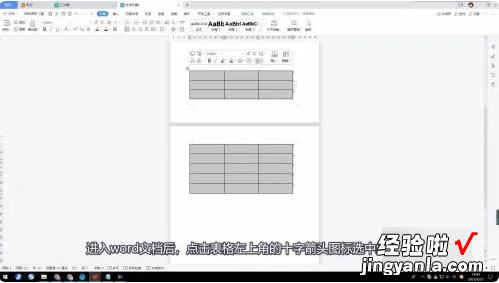
2、点击表格属性单击鼠标右键 , 在选项中点击表格属性 。

3、点击行在页面点击上方的行 。
【word中表格隔页断行怎么办 word表格跨页断开怎样连上】
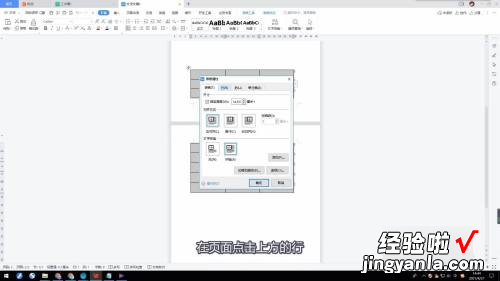
4、取消勾选允许跨页断行取消勾选允许跨页断行 。
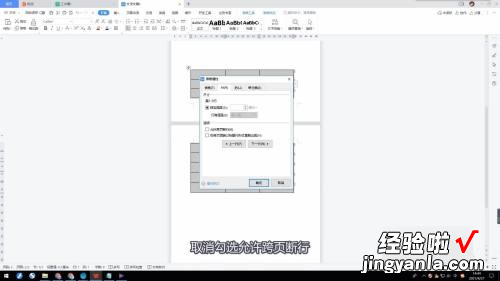
5、点击确定点击下方的确定 。
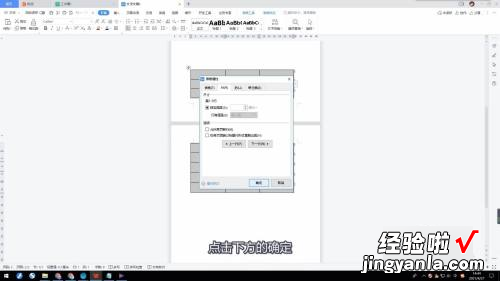
6、长按按钮向上移动长按表格右下角的按钮向上移动即可 。
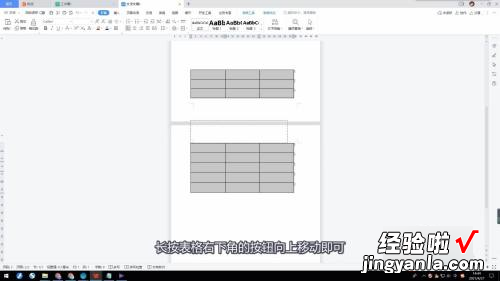

二、word中表格隔页断行怎么办
word表格跨页断开怎么办1
1
word表格跨页断开很难看,首先大家来看一下word表格跨页断开的情况,然后下面小编告诉大家两种解决的办法,如果一个不管用可以试试另外一个 , 毕竟情况都不尽相同 。
2
第一种方法点击表格左侧的图标将word表格全部选中 。
3
接下来我们右键单击表格然后选择表格属性 。
4
在word表格属性的行中,取消允许跨页断行,然后点击确定,此时可以看一下表格是否恢复 。
END
word表格跨页断开怎么办2
如果上一种方法不管用,word表格跨页断开没有解决,那么在表格断开处下面的页面右下角可以看到一个小方框,我们在上面按住鼠标向上拖动几行然后松开 。
2
此时我们可以看到word表格跨行断开的情况已经解决了,方法都很简单,大家自己试一下 。
